Сегодня все больше и больше смартфонов поддерживают беспроводную зарядку, из коробки или через обновление аппаратного обеспечения (специальная задняя крышка). Но нет причин, по которым все другие устройства, заряжаемые от USB, не должны обладать такой роскошью.



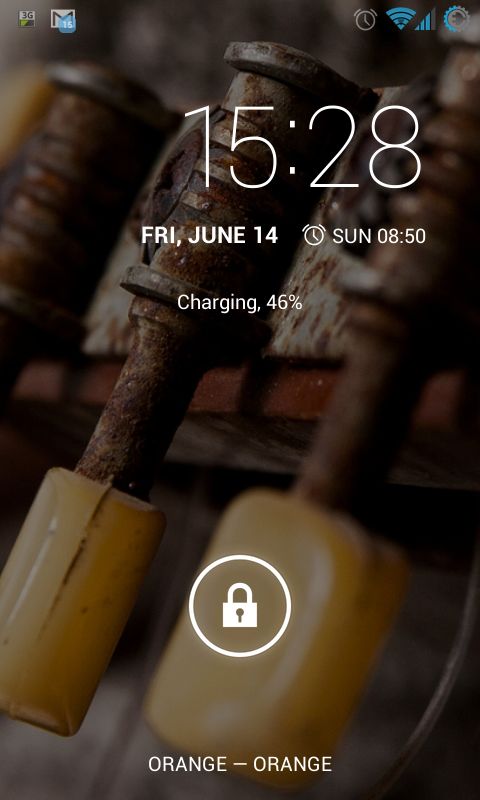
В этом руководстве я покажу вам, как сделать беспроводную зарядку для смартфона (я демонстрирую на Samsung Galaxy S II) или практически любое устройство, которое заряжается от USB (конечно, я не могу гарантировать, что это будет работать на любом устройстве, но я не вижу причин, по которым оно не должно работать, не считая различные технологии, блокирующие такую опцию).
Содержание статьи
Шаг 1: Предыстория и разъяснения

*** СЛЕДУЙТЕ ЭТОЙ ИНСТРУКЦИИ НА СВОЙ СТРАХ И РИСК ***
Используйте меры предосторожности и не делайте того, в чем вы не уверены.
Я не несу ответственности за любой ущерб вашему устройству или вам самим.
В сети есть несколько проектов о самодельной беспроводной зарядке. Я взял понемногу отовсюду и добавил некоторые свои идеи.
Вся концепция и базовый дизайн основаны на технологии Palm (хотя есть и другие производители, предлагающие подобные решения). Touchstone — это док-станция для зарядки Palm, предназначенная для смартфона Palm Pre, которая поддерживает беспроводную зарядку через продающуюся отдельно заднюю крышку.
Существует несколько технологий беспроводной зарядки, производимых разными производителями, которые используют одну и ту же физическую концепцию, но они не являются кросс-совместимыми, вы не можете использовать разные приёмники и док-станции (я проверял).
Я не буду утомлять вас физикой, стоящей за концепцией (хотя это довольно интересно), и я не скажу вам ничего нового, что еще не было сказано другими и более профессионально, поэтому, если хотите, вы можете загуглить «беспроводная зарядка своими руками» и почитать об этом.
Шаг 2: Собираем компоненты


Компоненты и инструмент, необходимые для работы:
- Palm Touchstone — около 1000 р.
- Катушка для беспроводной зарядки — около 500 р.
- Клейкая медная фольга
- Небольшой кусок тонкого провода
- USB зарядное устройство (больше, чем 1A) (не обязательно должно быть оригинальным Palm, но дешевые китайские не сработают, я работаю с зарядным устройством 2.1A от iPad) и USB-кабель.
- Чехол задняя крышка крышка для батареи с увеличенной емкостью (без самой батареи)
- Паяльник и паяльные принадлежности
- Мультиметр (в частности, нам понадобится вольтметр и тестер непрерывности)
- Отвертка, которая подходит для винтов вашего устройства.
- Изолента
- Стриппер и резак для проводов
Шаг 3: Проверьте работоспособность компонентов и замените их, в случае необходимости


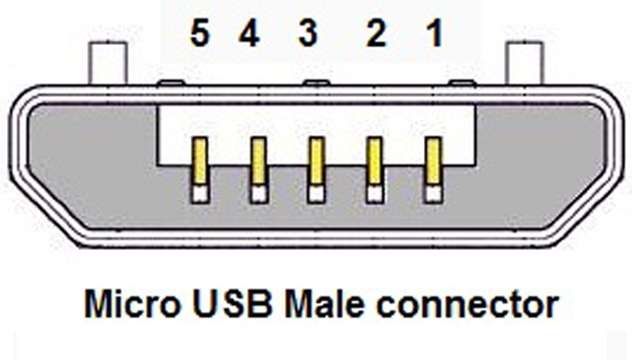
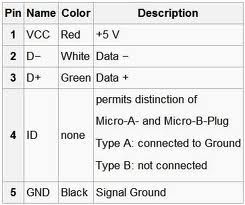
Прежде чем вы начнете разбирать свой телефон, убедитесь, что компоненты, которые у вас есть, работают.
Сначала подключите Touchstone к зарядному устройству и поместите катушку поверх нее металлической наклейкой вверх.
Измерьте напряжение между точками контакта катушки, вы должны получить значение между 5.2В и 5.5В.
Это не означает, что ваш телефон будет заряжаться — есть нюанс (далее информация, которую было трудно найти):
Touchstone, по-видимому, работает только с зарядными устройствами с функцией быстрой зарядки. Индикатором этого является то, что контакты 2 и 3 USB-кабеля замкнуты (контакты + и — data), поэтому убедитесь, что ваше зарядное устройство может выдавать более 1А, и вам нужно пожертвовать USB-кабелем для этого — возьмите кабель и снимите его наружную изоляцию, оставив провода неповрежденными (нет необходимости обрезать кабель).
Обрежьте зеленый и белый провода и зачистите их концы. Скрутите их вместе и спаяйте (это нужно делать только на стороне Touchstone, не нужно обрезать обе стороны)
Закройте всё изолентой.
Имейте ввиду, что теперь кабель намного более хрупкий, вы можете разорвать его, если немного потяните.
Обратите внимание также, что некоторые зарядные устройства просто не работают (я попробовал с китайским зарядным устройством за 60 рублей, рассчитанным на 1000 мА, и с ним Touchstone не работает — в то время как прямое подключение к телефону работает отлично), поэтому используйте хорошее зарядное устройство именно для вашего аккумулятора.
Смотрите фотографии для подробной распиновки USB-порта, это также может быть полезно в следующих шагах, так как я не буду объяснять некоторые вещи, которые я использую (в частности, земля и +5В)
Шаг 4: Изучите ваш девайс



Аккуратно разберите устройство (если вы не уверены в себе, есть много инструкций по разборке практически для каждого устройства) и найдите контакт +5В на USB-порту и проследите за ним, чтобы найти удобное место для пайки (конечно, если вы не суперпрофессионал, который может припаяться к крошечным контактам на самом разъеме). Не беспокойтесь о заземлении, каждый кусок металла здесь заземлен.
В моем случае (Galaxy S II), разборка не составила труда: 7 винтов и ноготь пальца, и он открыт.
Найти место для пайки было немного сложнее. Это должно быть место с достаточным пространством для провода и не слишком маленькое и нежное, чтобы сжечь или повредить контакт.
Я использовал конденсатор, показанный на фото (воспользовался помощью Google и мультиметра при его поисках).
После того, как вы нашли свое место для пайки, попробуйте найти лучший путь для вашего припоя, он должен замкнуть + от катушки и + на USB.
В моем случае, я решил работать с медной фольгой, потому что у меня не было под провод, идущий вдоль всего устройства, а с фольгой довольно легко работать.
Основное соображение для меня при выборе пути состояло в том, что я хотел, чтобы телефон выглядел (почти) неизменным снаружи, а все отдельные части остались отдельными (я не хотел, чтобы крышка и плата соединялись проводом, который бы постоянно висел).
Ищем землю:
- Почти каждая часть оголенного металла должна быть заземлена.
- Вы можете воспользоваться тестером непрерывности, чтобы узнать, заземлена ли конкретная деталь или нет.
- Не имеет значения, к чему вы подключаетесь, если это заземлено.
- Выберите деталь, которая сделает ваш дизайн максимально простым и аккуратным.
- Если заземленный кусок металла найти не удалось, вы можете подключиться к выходу заземления порта USB.
Шаг 5: Выбираем оружие
Выбор проводящего материала имеет решающее значение. Не для производительности, а для правильного закрытия вашего устройства. Смартфоны и другие электронные девайсы в целом становятся все более и более компактными благодаря более технологичной начинке. Из-за этого внутри становится всё меньше свободного места, поэтому поиск проводящего материала — это наша главная задача.
Я рекомендую использовать клейкую медную фольгу. Я обнаружил, что клей довольно прочный, но непроводящий, поэтому просто поместить фольгу поверх другой части недостаточно, чтобы замкнуть цепь. Это означает, что у нас есть два пути:
- Делать все одной длинной деталью. Этот метод сложнее, потому что вам нужно аккуратно складывать и сглаживать фольгу, не накладывая слишком много и не разрывая её. Сложность в том, что она довольно тонкая.
- Использование нескольких частей и паять их вместе. Этот метод немного проще и не требует сверхточных моторных навыков, но вам все равно нужно быть осторожным, чтобы не использовать слишком много припоя, а также не слишком сильно нагревать область, чтобы не расплавить фольгу.
Естественно, можно использовать и обычный тонкий провод.
Использование медной фольги создает еще одну проблему — она не имеет никакой изоляции. Я решил просто использовать изоляционную ленту. Слой не должен быть слишком толстым. Вы можете обрезать изоленту и выбрать, какую область вы хотите покрыть (что гораздо сложнее при использовании изолированного провода).
Шаг 6: Прокладываем фольгу (или проводку)











Вы можете увидеть на фотографиях, что моя система состоит из 3 отдельных частей, которые соединяются контактами. Я сделал это, потому что, как я упоминал ранее, я хотел, чтобы все отдельные части оставались отдельными.
На самом устройстве — провод соединяет + на USB (через керамический конденсатор, который вы можете видеть на фотографии) и медную фольгу, которая служит контактом для следующей части.
На заднем корпусе — однослойная медная фольга, идущая от верхней части динамика (то есть контакт, который соединяет первую часть) с верхним правым углом батарейного отсека — это единственная часть, видимая снаружи устройства, и это будет контакт для следующей части.
На задней крышке — пара кусков медной фольги, идущих от проводов зарядной катушки к их соответствующим контактным пинам (часть фольги, торчащая из батарейного и заземленная пластина, которая удерживает SIM-карту на месте — это наша земля)
На самом деле неважно, как вы это делаете, просто убедитесь, что устройство правильно закрывается и что вы не замыкаете никакие элементы.
Шаг 7: План А — установка катушки под заднюю крышку


План А подразумевает, что есть план Б. Действительно, он есть.
Я решил показать вам эту неудачную попытку установить зарядную катушку и ее схему под крышкой аккумулятора, поскольку она может быть установлена на другие устройства и даже на ту самую крышку для расширенной батареи.
Кажется, что между батареей и крышкой просто нет места, даже для схемы катушек.
Размещение зарядной катушки не так сложно, просто убедитесь, что есть место, куда вы её установите, и что вы не замыкаете никаких цепей (катушка и ее схема полностью открыты).
Более сложная часть — правильное размещение маленьких металлических дисков — я придумал легкое решение:
Возьмите крышку и катушку и поместите их на магнитную док-станцию.
Катушка может слабо магнититься, но этого должно быть достаточно, чтобы она не двигалась слишком сильно.
Теперь возьмите металлические диски и поместите их на четыре угла вокруг катушки, они встанут на место благодаря магнитам в док-станции.
Передвиньте крышку так, чтобы все было правильно выровнено — диски должны скользить по крышке и оставаться в одном месте относительно док-станции. Отцентрируйте катушку между дисками.
Возьмите металлическую наклейку, которая идет с катушкой, и поместите ее поверх катушки (это важно для ее работы)
Зафиксируйте диски на месте изолентой.
Теперь можно снять заднюю панель с док-станции и использовать медную фольгу, чтобы закрыть контур и установить контакты.
Шаг 8: План Б — использование обычного кейса




План А, к сожалению, развеялся как дым (я хотел использовать алюминиевый бампер в качестве защиты для своего телефона, но для этого нужно использовать оригинальную крышку).
В плане Б используется пластиковый корпус без крышки аккумулятора. Это не идеальный вариант (особенно такая крышка, которую я использовал), но он работает.
Если бы я мог найти расширенную заднюю крышку для Galaxy S II (без батареи) в продаже, мы бы вернулись к плану А.
Хорошо, что при реализация плана A я сделал большую часть работы для плана Б, потому что все удерживается на ленте и я могу просто снять ее и переместить в другой корпус.
Остается только убедиться, что есть контакт. У кейса больше места между ним и телефоном (когда задняя крышка снята), это означает, что между точками контакта больше места.
Я решил эту проблему так: сложил медную фольгу и припаял ее к точке контакта, чтобы заполнить пробел. Этого оказалось недостаточно, поэтому я просто заполнил оставшийся промежуток припоем. (см. фото)
Шаг 9: Финальная сборка и поиск неисправностей
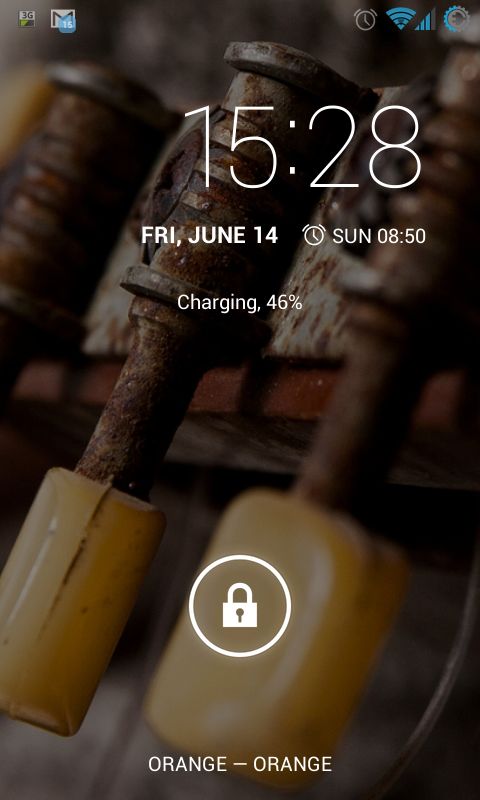
Соберите телефон и попытайтесь его зарядить.
Если он заряжается — все готово.
Если нет, то попробуйте выполнить следующие действия:
- Если нет никаких признаков зарядки, проверьте свои контакты. Убедитесь, что контур замкнут. Используйте тестер непрерывности.
- Если индикатор зарядки включается и выключается, могла возникнуть проблема с зарядным устройством или кабелем. Попробуйте разные зарядные устройства и кабели.
- Если ваша проводка проходит под или над любыми компонентами, которые также имеют контактные точки (например, динамик на моем Galaxy S II), убедитесь, что они работают, возможно, вы создали замыкание между контактами — именно так произошло у меня с динамиком. Я открыл телефон и слегка согнул контакты с помощью плоской отвертки. Теперь все работает отлично.





